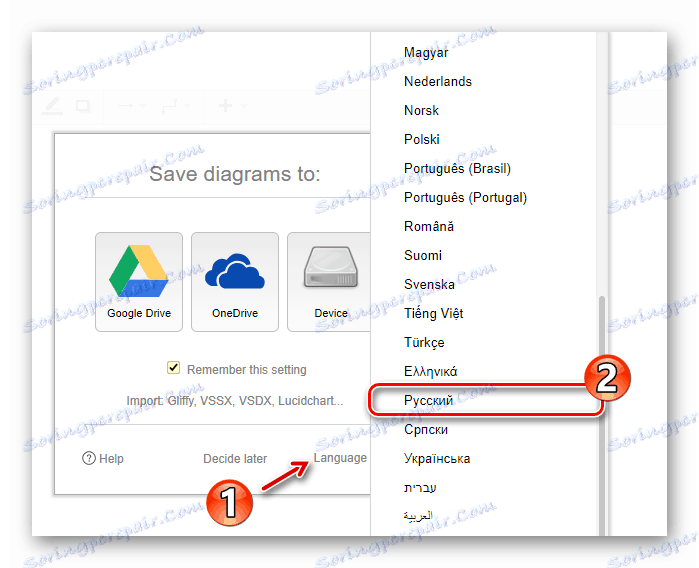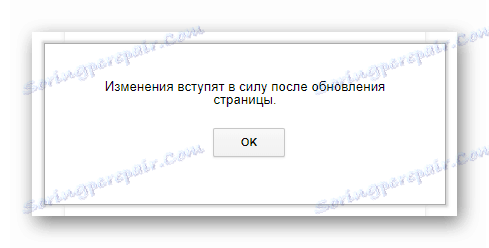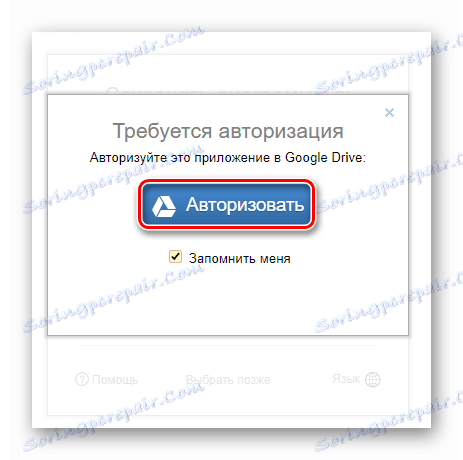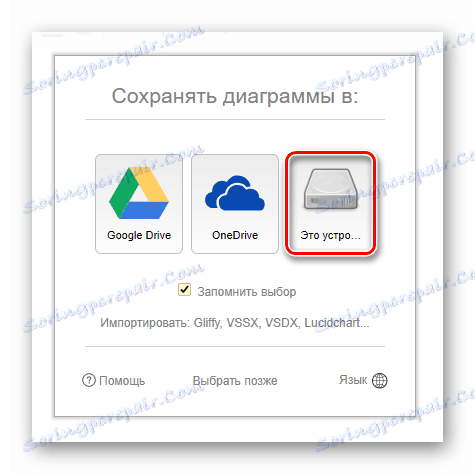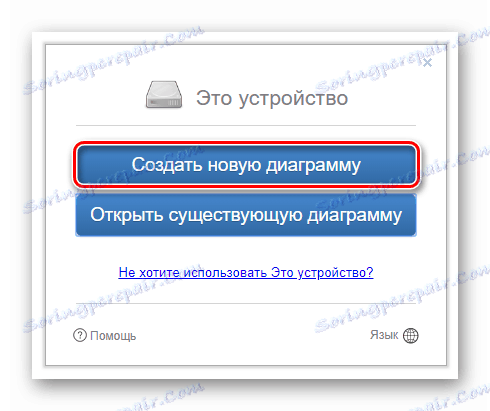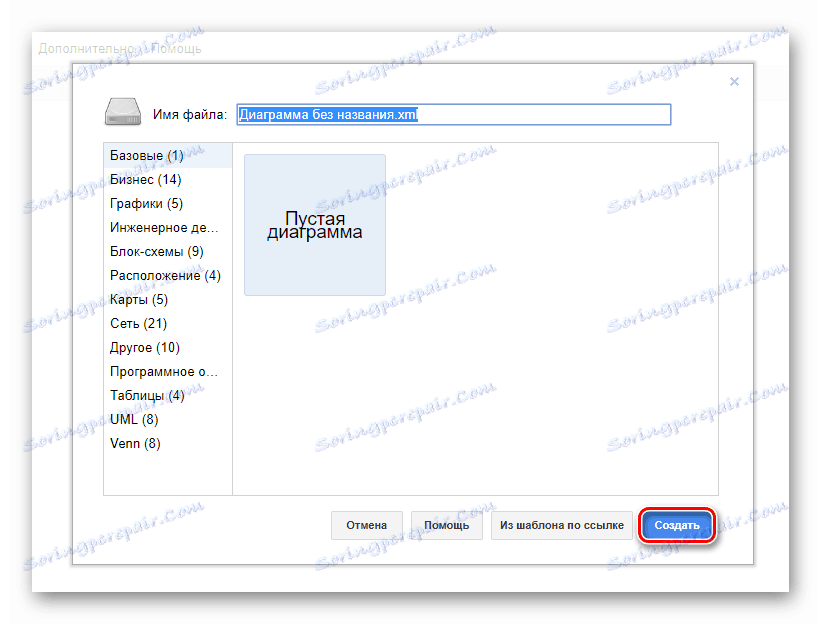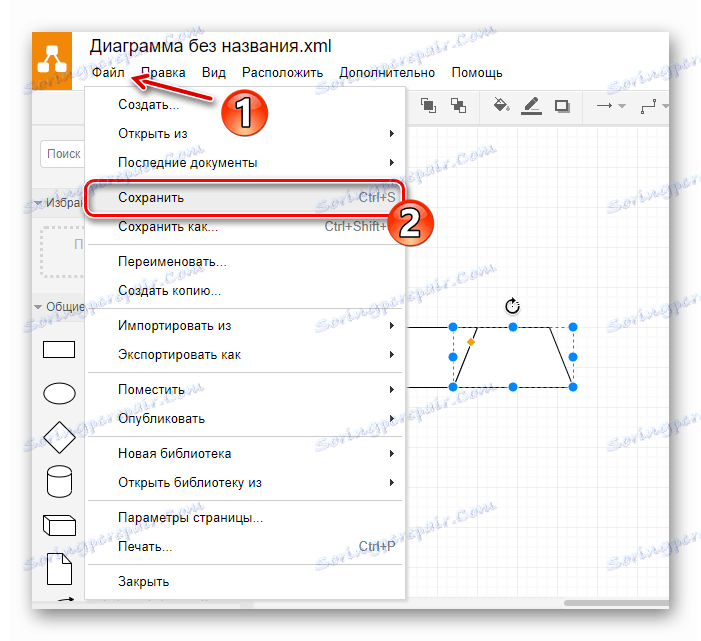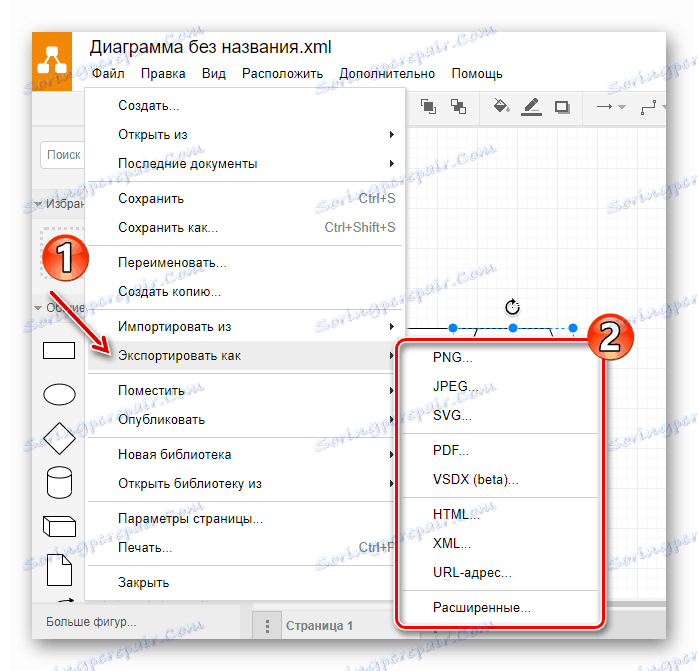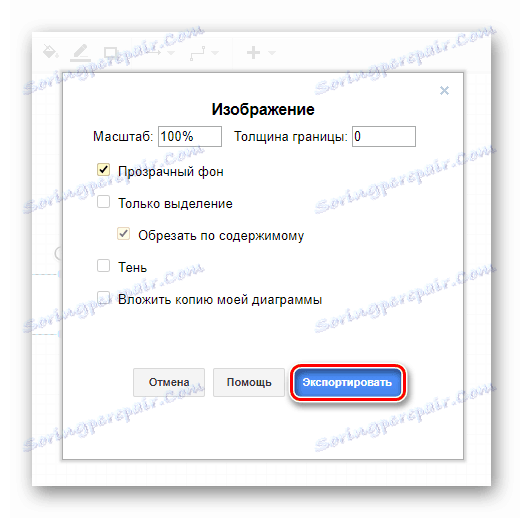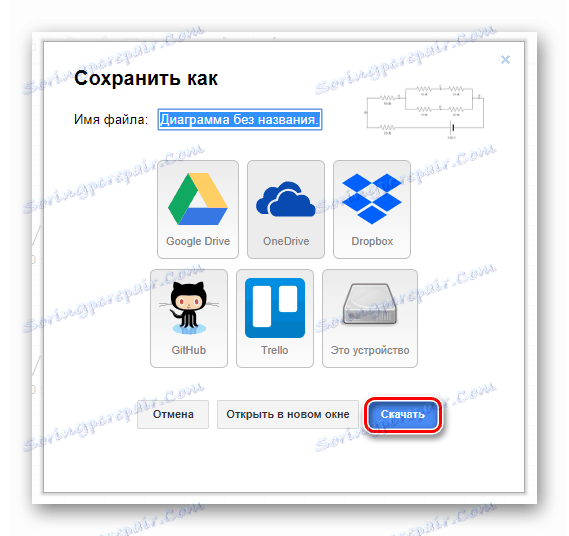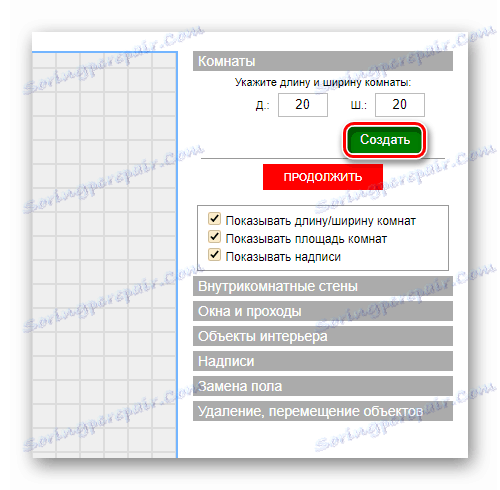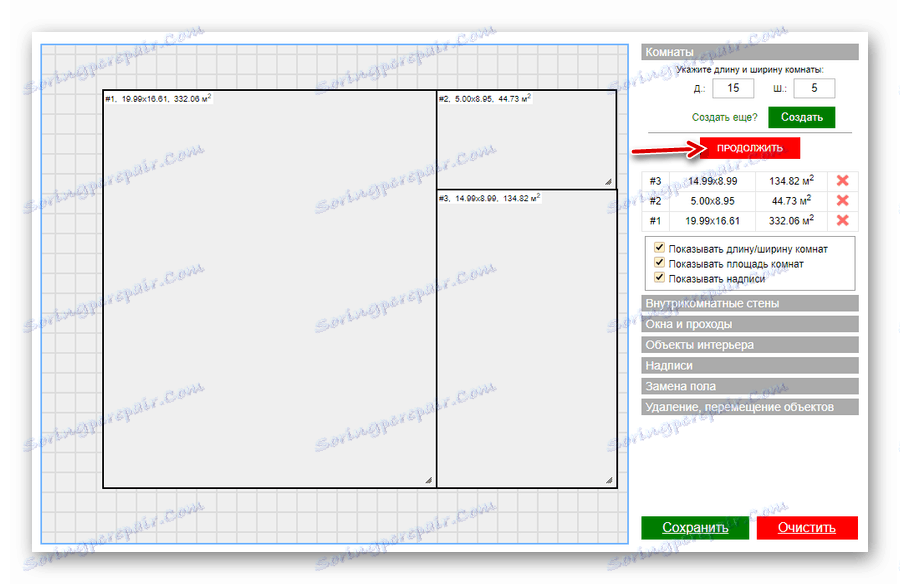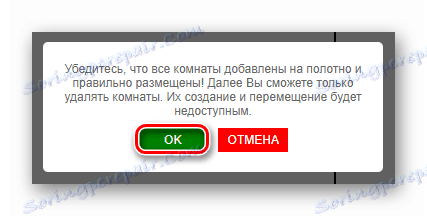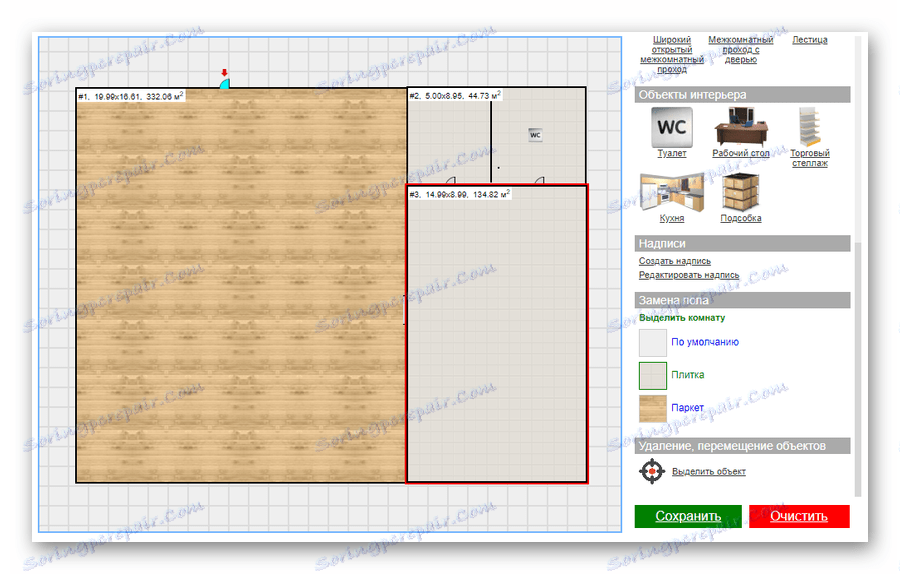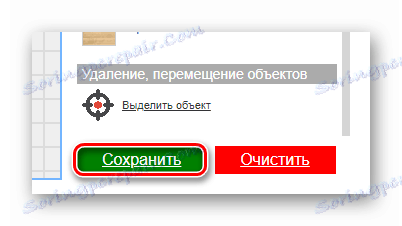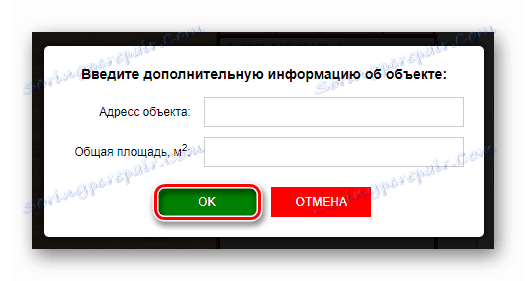Како креирати цртеж онлине
Потреба за цртањем једноставног дијаграма или великог плана може се појавити за било ког корисника. Обично се такав рад ради у специјалним ЦАД програмима као што су Аутоцад , Фреецад , КОМПАС-3Д или Нанокад . Али ако нисте специјалиста у области дизајна и креирате цртеже прилично ретко, зашто инсталирати додатни софтвер на вашем рачунару? Да бисте то урадили, можете користити одговарајуће онлине услуге, о чему ће бити дискутовано у овом чланку.
Цртајте цртеж онлине
Не постоји много веб извора за цртање на вебу, а најнапреднији од њих нуде своје услуге за накнаду. Ипак, и даље постоје добре онлине услуге дизајна - погодне и са широким опсегом опција. То су алати о којима ћемо размотрити у наставку.
Метод 1: Драв.ио
Један од најбољих међу ЦАД-ресурсима, направљен у стилу веб апликација Гоогле. Услуга вам омогућава да радите са графиконима, дијаграмима, графиконима, таблицама и другим структурама. Драв.ио садржи огроман број функција и осмишљен на најмањи детаљ. Овдје можете чак креирати сложене мулти-странице пројекте са бесконачним бројем елемената.
- Пре свега, наравно, по вољи, можете ићи на интерфејс на руском језику. Да бисте то урадили, кликните на везу "Језик" , а затим на листи која се отвори, изаберите "Руски" .
![Инсталирање руског језика за онлине сервис Драв.ио]()
Затим поново учитајте страницу користећи тастер "Ф5" или одговарајуће дугме у прегледачу.
![Обавјештење о потреби поновног учитавања странице веб услуге Драв.ио]()
- Затим би требало да изаберете где намеравате да сачувате завршене цртеже. Ако је ово Гоогле диск или облака Онедриве , неопходно је одобрити одговарајућу услугу у Драв.ио.
![Прозор ауторизације Гоогле диска у онлајн сервису Драв.ио]()
У супротном, кликните на дугме "Овај уређај" да бисте искористили чврсти диск вашег рачунара за извоз.
![Избор складишта за извоз цртежа из онлине услуге Драв.ио]()
- Да бисте почели да радите са новим цртежем, кликните на "Креирај нови дијаграм" .
![Први кораци са онлине услугом Драв.ио]()
Кликните на дугме "Празан графикон" да бисте почели цртати од огреботине или изаберите жељени образац са листе. Овде можете одредити име будућег фајла. Након што сте одлучили за одговарајућу опцију, кликните на "Креирај" у доњем десном углу поп-уп прозора.
![Списак доступних шаблона документа у Драв.ио веб сервису]()
- Сви потребни графички елементи су доступни у левом окну веб уредника. У панелу са десне стране можете детаљно подесити особине сваког објекта на цртежу.
![Интерфејс за уређивање графикона у Драв.ио онлине сервису]()
- Да бисте сачували завршени цртеж у КСМЛ формату, идите у мени Филе (Датотека) и кликните на дугме Сачувај или користите пречицу на тастатури Цтрл + С.
![Извоз цртежа на КСМЛ из онлине услуге Драв.ио]()
Поред тога, можете сачувати документ као слику или датотеку са ПДФ екстензијом. Да бисте то урадили, идите на "Филе" - "Екпорт Ас" и изаберите жељени формат.
![Извежите цртање из онлине услуге Драв.ио у жељеном формату]()
Специфицирајте параметре коначне датотеке у искачућем прозору и кликните на "Екпорт" .
![Цртање прозора припреме за извоз из онлине услуге Драв.ио]()
Поново ће вам бити затражено да унесете име завршеног документа и изаберете једну од последњих извозних бодова. Да бисте сачували цртеж на рачунар, кликните на дугме "Овај уређај" или "Преузми" . Након тога, ваш претраживач ће одмах почети да преузима датотеку.
![Опције за извоз документа из Драв.ио веб апликације]()
Дакле, ако сте користили било који веб производ Гоогле канцеларије, лако је сазнати интерфејс и локацију неопходних елемената овог ресурса. Драв.ио ће учинити одличан посао стварањем једноставних скица, а затим извозом у професионални програм, као и са пуним радом на пројекту.
Метод 2: Книн
Ова услуга је прилично специфична. Намењен је раду са техничким плановима градилишта и прикупио све потребне графичке шаблоне за практично и практично креирање општих цртежа објеката.
- Да бисте почели са радом на пројекту, наведите параметре описане собе, наиме, дужину и ширину. Затим кликните на дугме "Креирај" .
![Креирање нове собе у онлине сервису Книн]()
На исти начин можете додати пројекту све нове и нове собе. Да бисте наставили са даљим креирањем цртања, кликните на дугме Настави .
![Книн црта онлајн сервисни интерфејс]()
Кликните на "ОК" у дијалогу да потврдите операцију.
![Потврда стварања просторија у онлине сервису Книн]()
- Додајте зидове, врата, прозоре и унутрашње предмете на схему користећи одговарајуће елементе интерфејса. Слично томе, на план можете наметнути разне натписе и подове - плочице или паркет.
![Спремни пројектни простор у онлине сервису Книн]()
- Ако желите да извозите пројекат на рачунар, кликните на дугме "Сачувај" на дну веб уредника.
![Пребаците на цртање извоза из Книн онлине услуге]()
Обавезно наведите адресу пројицираног објекта и његову укупну површину у квадратним метрима. Затим кликните на "ОК" . План завршене собе ће се преузети на ваш рачунар као слика са додатком ПНГ датотеке.
![Последња фаза техничке просторије извози из онлине услуге у Книну]()
Да, алат није најфункционалнији, али садржи све потребне могућности за креирање квалитетног плана за градилиште.
Погледајте и:
Најбољи програми за цртање
Нарежи у КОМПАС-3Д
Као што видите, можете радити са цртежима директно у вашем прегледачу - без коришћења додатног софтвера. Наравно, описана решења су углавном инфериорна са поређењима на десктопу, али, опет, они се не претварају да их потпуно замене.